Como restaurar um iPhone sem iTunes
O caminho principal Iphone os usuários fizeram backup e restauraram seus dispositivos conectando seus telefones a iTunes e salvando seus dados no disco rígido do computador. Esse método funciona bem, mas existem muitos motivos para usar outras opções. Veja por que você deve aprender a fazer backup do seu iPhone e como restaure seu iPhone sem iTunes.
As instruções neste artigo aplicam-se a iPhones em execução iOS 10.3 e depois.
Por que não usar o iTunes?
O número de maneiras de restaurar um iPhone aumentou graças ao aumento do serviço de armazenamento em nuvem da Apple, iCloud. Esta plataforma torna possível acessar não apenas dados de backup, mas funções como fotos, calendários e contatos em qualquer dispositivo que esteja conectado ao mesmo identificação da Apple.
A migração para o iCloud tornou o armazenamento físico no ecossistema da Apple menos importante. E com outras funções como backups e bibliotecas de música indo para a nuvem, é cada vez mais desnecessário conecte seu telefone ao iTunes.
Outro benefício do armazenamento em nuvem é que torna possível acessar as informações que você mantém online onde quer que esteja. Se o seu telefone tiver um problema que você não consegue resolver reiniciando e você estiver longe do computador, o iCloud irá ajudá-lo a resolver o problema imediatamente, em vez de forçá-lo a esperar até que possa se conectar ao iTunes novamente.
No entanto, o motivo mais imediato é que o iTunes não existirá para sempre. A partir de macOS 10.15 (codinome Catalina), o aplicativo não existe mais no sistema operacional da Apple. Depois de atualizar para o novo sistema operacional, sincronizar e fazer backup no iTunes não será mais uma opção.
Como restaurar um iPhone sem iTunes
Para fazer backup e restaurar um dispositivo iOS sem conectá-lo a um computador, você deve acessar o aplicativo Configurações do telefone. Aqui está o que fazer.
Abra o seu iPhone definições.
Tocar seu nome na parte superior da tela.
-
Tocar iCloud.

Tocar Backup do iCloud.
Se alternar ao lado de Backup do iCloud na próxima tela não estiver ligada, toque para defini-la como ligado / verde.
-
Tocar Faça backup agora.

Seu iPhone irá criar um backup de seus dados e armazená-lo em sua conta do iCloud.
-
Existem vários motivos pelos quais você deseja redefinir o iPhone, mas a maioria deles é devido a um problema de software que a reinicialização não consegue resolver.
Para redefinir seu telefone para as configurações de fábrica, volte ao menu principal Definições tela e toque Em geral.
Role para baixo até a parte inferior da tela e toque em Redefinir.
-
Tocar Redefinir todo o conteúdo e configurações. Este comando excluirá tudo do seu iPhone e o retornará à condição em que estava quando você o comprou.
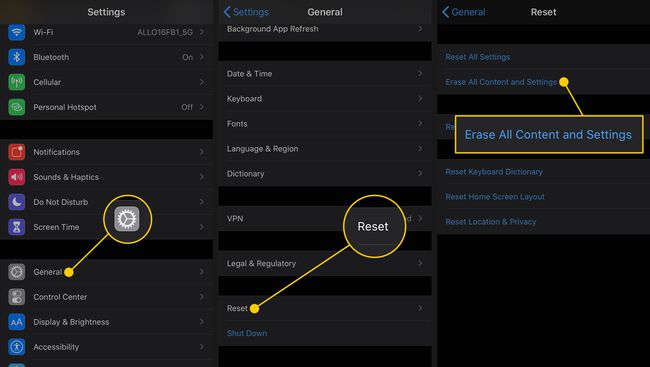
Uma janela aparecerá perguntando se você deseja atualizar o backup do iCloud antes de apagar o telefone. Já que você acabou de fazer um backup, toque em Apague agora.
Seu iPhone se apagará e reiniciará, solicitando que o processo de configuração inicial.
Conecte-se ao seu ID Apple ao receber a solicitação para fazê-lo.
-
O iOS perguntará como você deseja configurar seu telefone. Quando você chegar à tela Aplicativos e dados, toque em Restaurar do backup do iCloud.
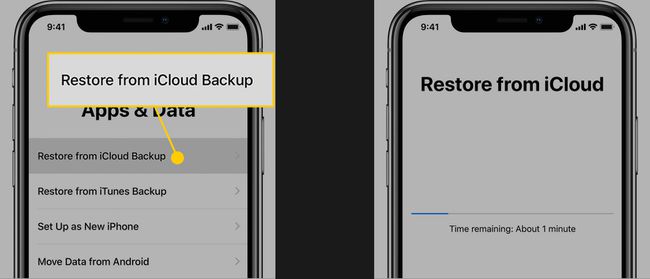
maçã Se o iCloud tiver vários backups armazenados, ele mostrará uma lista das opções disponíveis. Cada backup incluirá a data e hora em que você o criou. Use essas informações para escolher o arquivo mais recente (ou seja, aquele que você criou anteriormente).
-
Seu iPhone irá copiar os dados desse backup.
Dependendo de quanto seu telefone precisa baixar, você pode não ter acesso total aos seus aplicativos e informações imediatamente. Dito isso, você ainda pode usar o telefone enquanto o processo continua em segundo plano.
